电脑遇到一些严重问题的时候很多小伙伴都会选择重装系统来解决,不过近日有用户在安装好 win10系统 后,桌面出现闪屏的情况,很多人遇到这样的问题都不知道该怎么办,针对这个问
电脑遇到一些严重问题的时候很多小伙伴都会选择重装系统来解决,不过近日有用户在安装好win10系统后,桌面出现闪屏的情况,很多人遇到这样的问题都不知道该怎么办,针对这个问题,本文给大家讲述一下win10安装后一直闪屏的详细解决方法。
推荐:windows10纯净版64位下载
原因分析:
1、安装了跟系统不兼容的软件。
2、重装系统之后注册表的设置发生了变化。
Win10系统闪屏解决方法
方法一:卸载不兼容系统的软件试着回想一下最近安装的软件,有可能是因为某些软件跟系统不兼容,导致电脑出现闪屏。解决办法是卸载掉它。其次,如果是浏览器引起的这种情况,那么我们可以将默认浏览器设置为其他浏览器。
1、打开电脑管家。
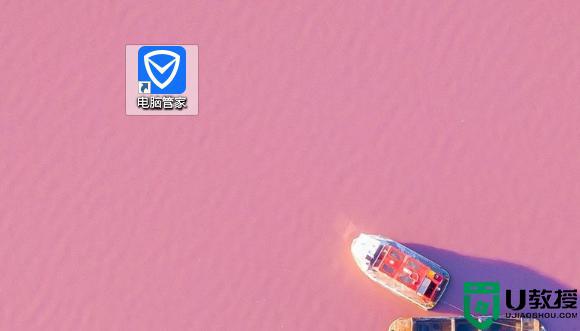
2、点击工具箱-浏览器保护。
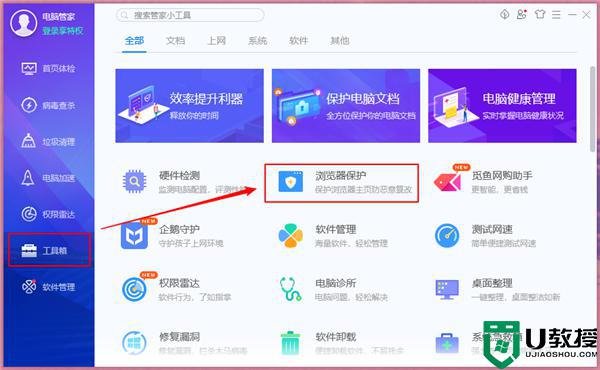
3、将默认浏览器改成其他浏览器。
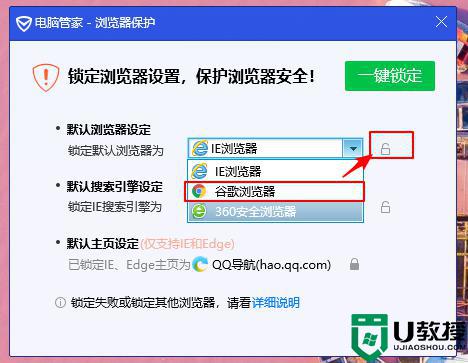
方法二:修改注册表信息还有一种可能是因为DirectDraw注册表设置问题导致。
1、按下win+r键打开运行对话框,输入“regedit”回车。
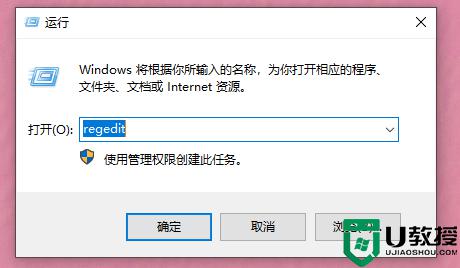
2、打开注册表之后,定位到以下的位置:【计算机HKEY_LOCAL_MACHINESYSTEMCurrentControlSetControlGraphicsDriversDCI】
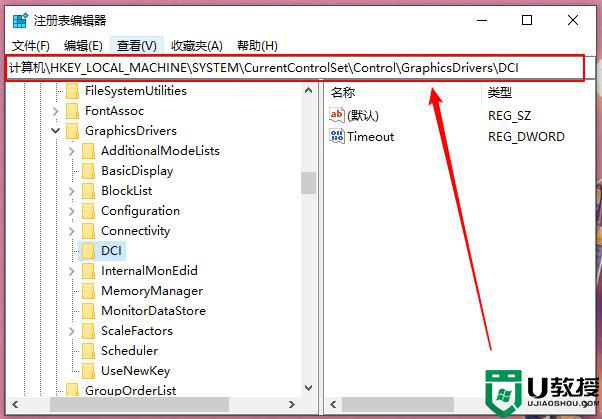
3、右键单击右侧的TimeOut选项,选择“修改”。
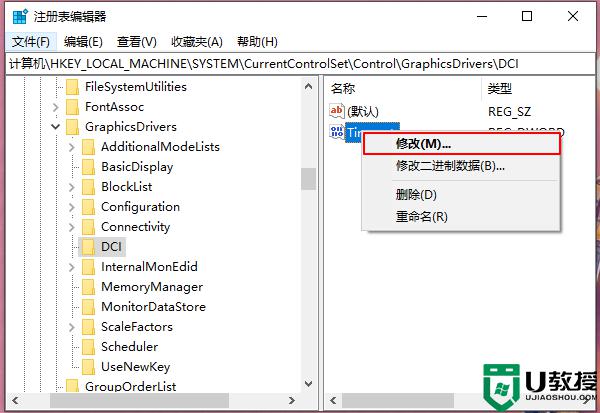
4、将数值修改为0,点击确定按钮,如下图所示。
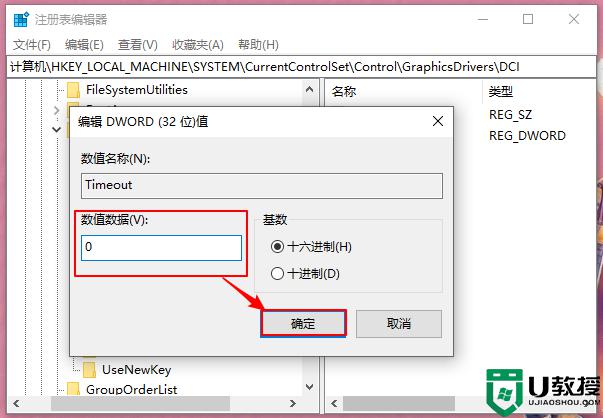
5、注册表修改完成,点击重启你的电脑即可恢复正常显示,屏幕就不会闪烁了!
以上给大家讲解的就是安装好win10系统后出现闪屏的详细解决方法,如果你有碰到相同情况的话,不妨可以学习上面的方法来进行操作。
【文章转自香港cdn http://www.juniucdn.com/cdn.html处的文章,转载请说明出处】